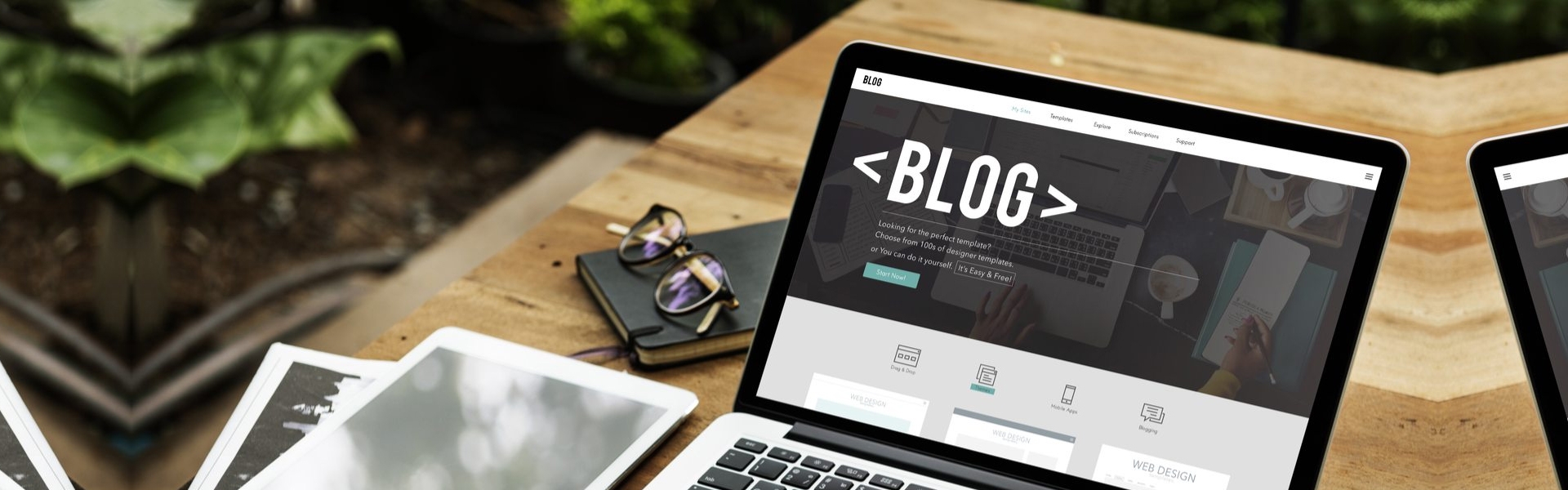
Putty Nasıl Kullanılabilir? Sunucumuza Nasıl Reboot Atabiliriz
İçindekiler
PUTTY NASIL KULLANILIR SUNUCUMUZA NASIL REBOOT ATIP TEKRARDAN START VEREBİLİRİZ BUNU ANLATACAĞIZ
Putty adlı program Ne işe Yarar Putty ile neler yapabiliriz?
-Putty ile Sunucularımıza bağlanabilme ve sunucumuzu kontrol edebilme gibi bir avantajımız var.
-Putty ile sunucumuzda varolan hataları kontrol edebilme, hataları bir an önce düzeltme gibi avantajlarımız var.
-Putty ile yapabildiklerimiz bunlar geriye kalan düzenlemeleri, kontrolleri linux kodları ile alakalı. Sunucumuzu zaten Putty, Navicat, Filezilla 3 program ile biz yöneteceğiz. Linux ile bizim bir alakamız yoktur. Linux altyapımızı veren bilişim şirketinin size verdiği makinadır.
Öncelikle Putty programını temin edelim:
32 Bit İşletim sistemleri için: #1
64 Bit İşletim sistemleri için: #2
Kendi web sayfasından olduğu için sanıyorum ki VT sonuçlarına gerek yoktur.
indirebilirsiniz. İndirme İşleminden sonra inen Putty.exe uzantılı programımıza 1 defa tıklayarak açabiliriz. Şimdide nasıl kullanıcağımıza gelelim.
Not: Putty.exe programı kurulum gerektirmeden kullanabileceğimiz bir programdır. İndirme işlemi tamamlandıktan sonra tıklayarak açılan pencerede program kullanıma hazır olacaktır..
DERS 1 : Putty Nasıl Kullanılır? (Reboot Atma)
İndirdiğimiz Putty.exe programını tıklayarak açalım. Bizi böyle bir ekran karşılayacaktır.
-- -- -- -- -- -- -- -- -- Putty.exe ekran resmi -- -- -- -- -- -- -- -- --
-Host Name Yazılı Yerin Altındaki Kutucuğa Server İP adresini Yazıyoruz. Sunucuyu bize teslim eden. Bilişim şirketi Sunucunuzu size teslim ederken aynı zamanda Sunucu bilgilerini verecektir.
İP adresimiz örnek verecek olursak 185.118.142.168
Hemen yan kutucukta bulunan Port standart olarak 22 dir. Putty.exe programını açar açmaz gerekli bütünayarlamaları programbizler için yapar bizim sadece yapmamız istenen Host Name yazan kısma IP adresimizi yazıp enter tuşuna basmamız yeterli olacaktır.
Enter tuşuna bastıktan (CMD Ekranı gibi siyah bir ekran bizi şu şekilde karşılayacaktır. login as: root yazıp enter tuşuna tekrar basalım).
aynı şekilde Password ekranı sizi karşılayarak sunucu şifrenizi sizden isteyecektir. Şifrenizi yazdıktan sonra enter tuşuna basalım.
Not: ( ŞİFREMİZİ YAZARKEN KESİNLİKLE BİR RAKAM DAHİ SİZLERE GÖZÜKMEYECEKTİR. BİRŞEY YAZMIYORMUŞ GİBİ KALACAKTIR.)
-Ardından bizi aynı şekilde cmd ekranında işlem yapar gibi.
-localhost bölümü bizleri karşılayacaktır. Reboot atacak isek direkt olarak reboot yazıp entere basıyoruz.
-Reboot başarıyla tamamlandığını anlamanız için sunucu sizleri PuTTY Fatal Error başlığı altında (Server unexpectedly closed network connection hatası sizi karşılar. Tamam butonuna tıklayarak PuTTY programı kapanacaktır.
-Ardından 5 Dakika bekleyelim. Tekrardan PuTTY.exe Programını açarak Sırasıyla İP ADRESİMİZ, Login as: KULLANICI ADIMIZ STANDART OLARAK root'dur, Password: sunucu şifremizi yazıp entere basalım.
-ve şu komutları kullanalım
-cd /usr/game (ENTER tuşuna basarak bir alt satıra geçelim.)
-sh start.sh (ENTER tuşuna bastıktan sonra bekliyoruz.)
Veriler yüklenmeye başlayacaktır. Ortalama 2 dakika hiç bir şekilde karakter girişi yapmadan. En sonunda Türkçe yazıyla bizim karşılama mesajımız geldikten sonra Putty kapatabilirsiniz. Oyun açılmıştır.
 Türkiye (Türkçe)
Türkiye (Türkçe) Worldwide (English)
Worldwide (English) 0850 780 4800
0850 780 4800 Bilgi Bankası
Bilgi Bankası
 Destek Sistemi
Destek Sistemi
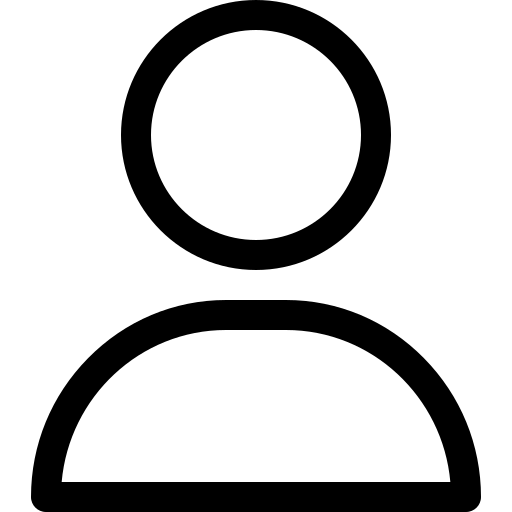 Giriş Yap
Giriş Yap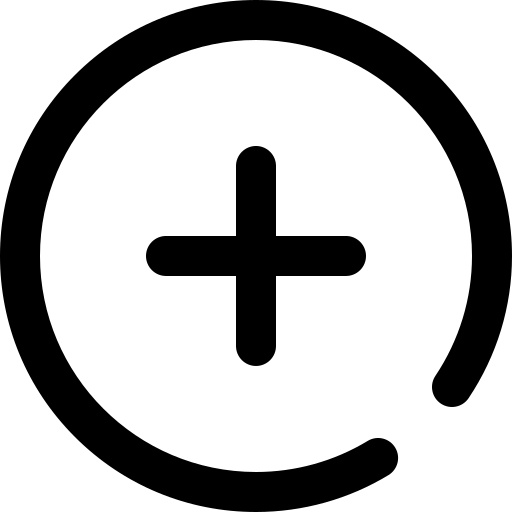 Hesap Oluştur
Hesap Oluştur